デッキの読み込み
読み込みたいデッキを選択します。
今回は同梱してある「カードゲームサンプル」を読み込んでみましょう。
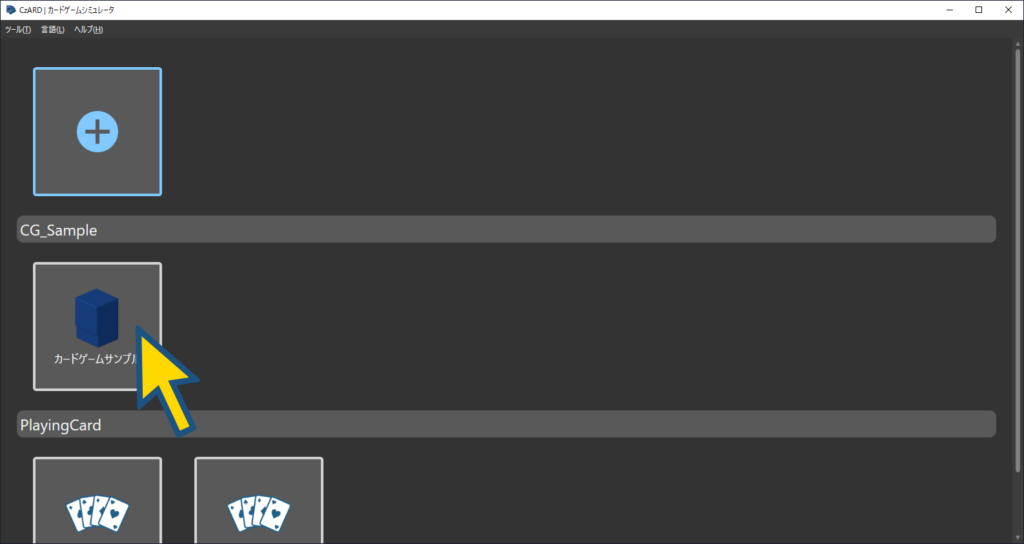
デッキがみ込まれました。
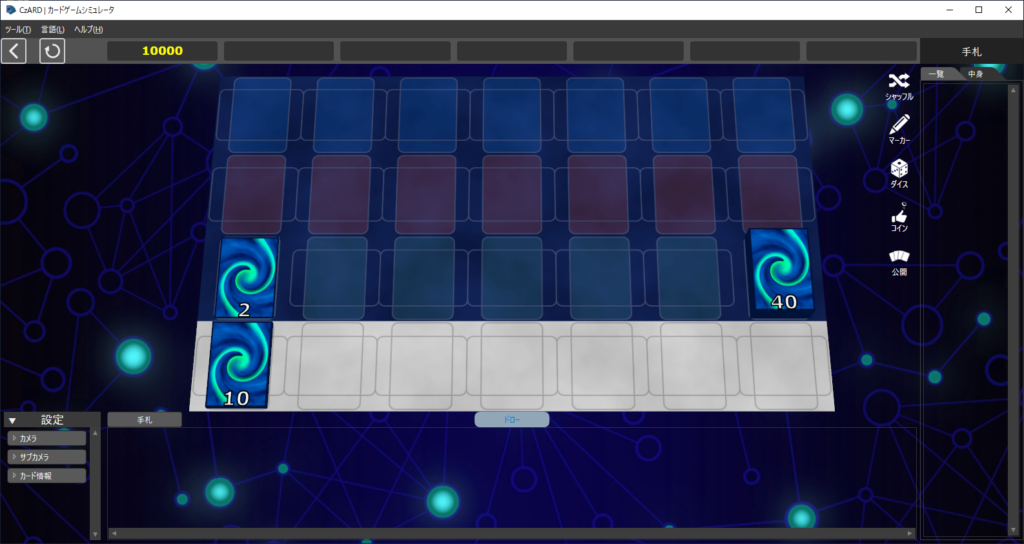
カードの移動
右下にカードが40枚重ねられています。
マウスカーソルをその上に持っていき、左クリックを長押しします。
左クリックを長押したまま、下の「手札」のところまで持っていき、左クリックを離してください。
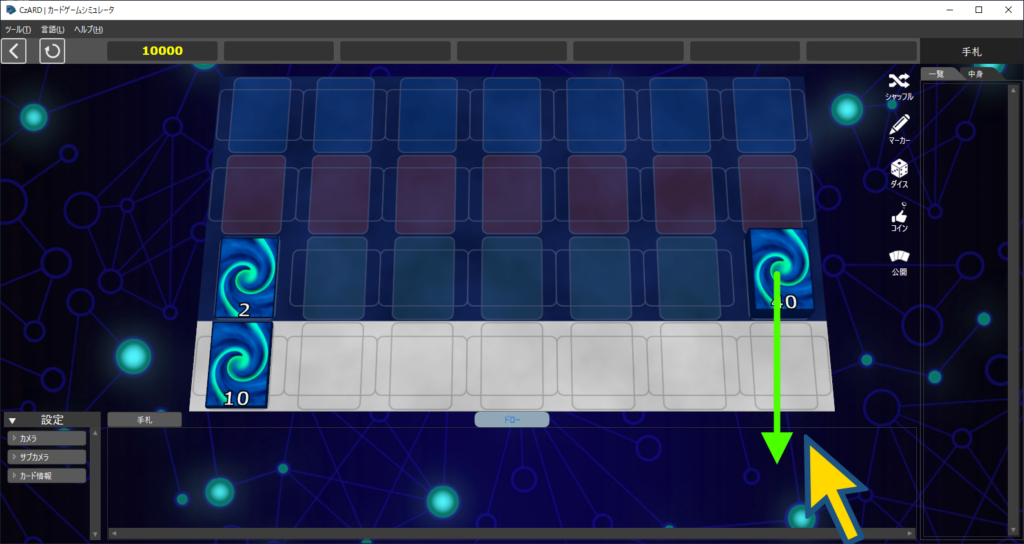
一番上のカードが、「手札」のところまで移動しました。
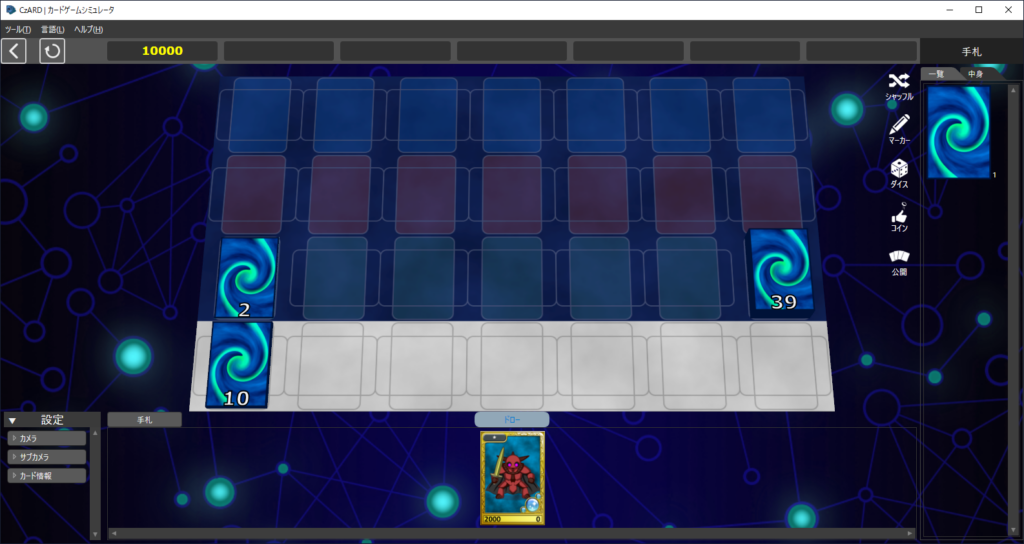
この「長押しクリックしたまま移動し、ボタンをはなす」操作を「ドラッグ&ドロップ」といいます。
今度は手札のカードを移動させましょう。
カードを選択肢して、上のところにに「ドラッグ&ドロップ」します。
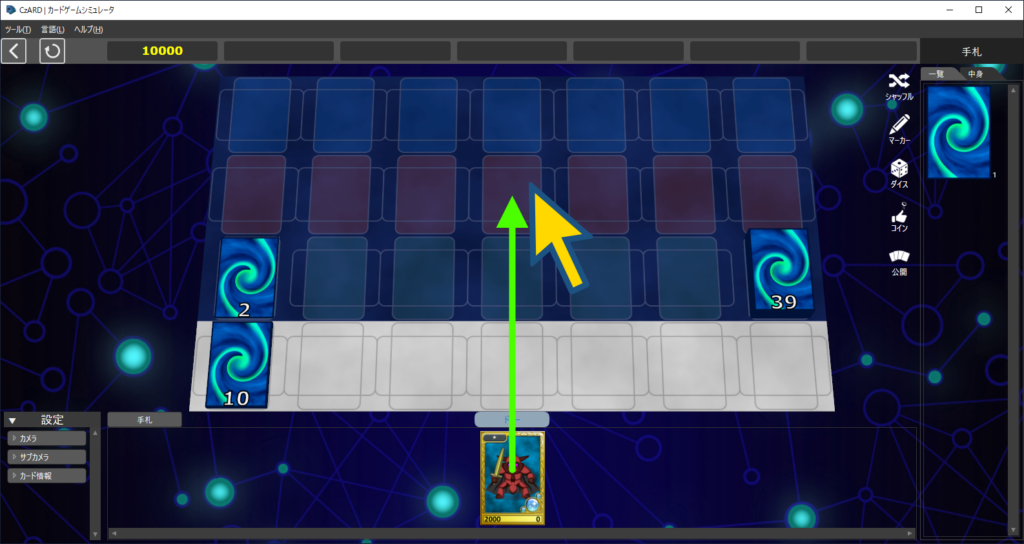
向きを選択する画面が出てきました。
縦か横か。裏か表かを選択しましょう。
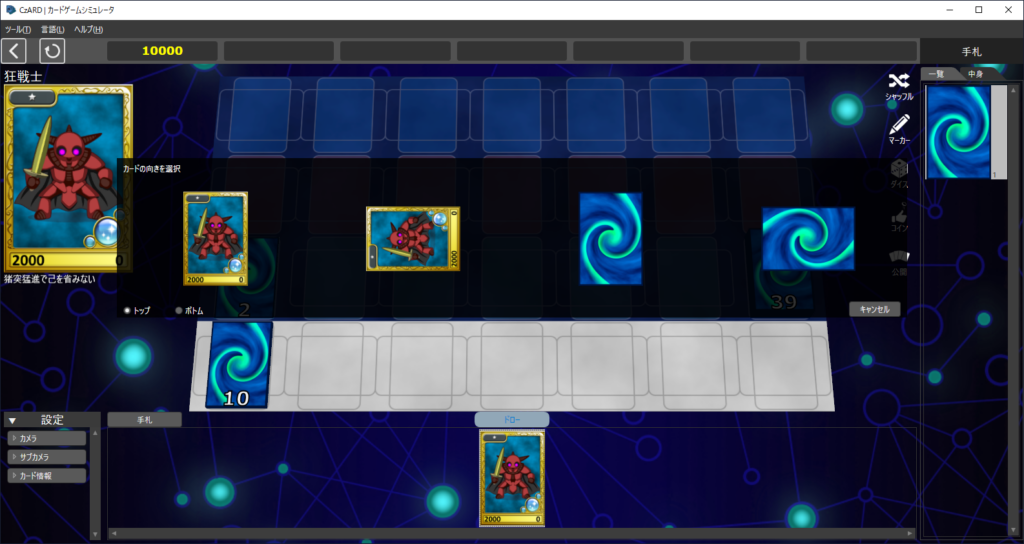
手札からカードを移動させることができました。
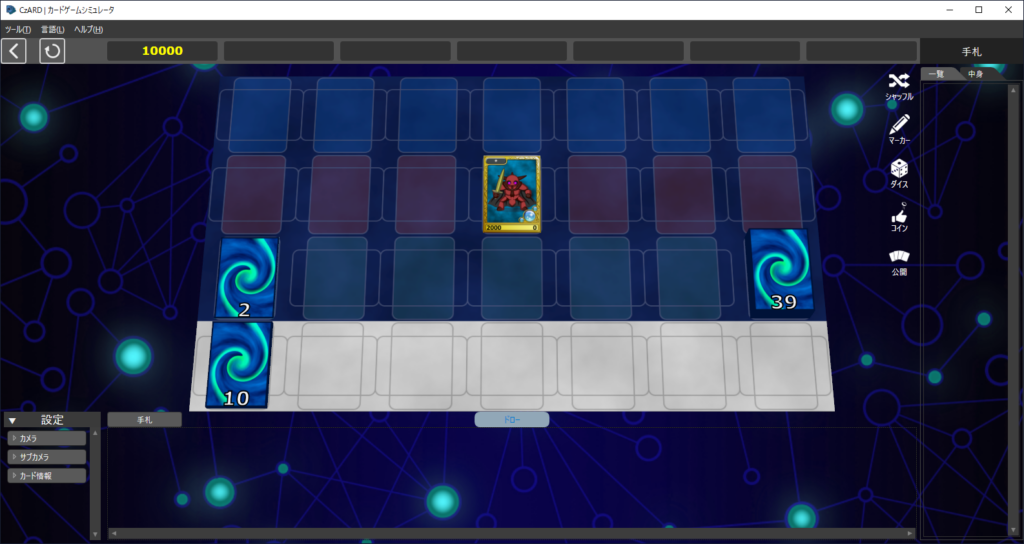
カードの向きの変更
今度はカードの向きを変更してみましょう。
カードを「右クリック」してみてください。
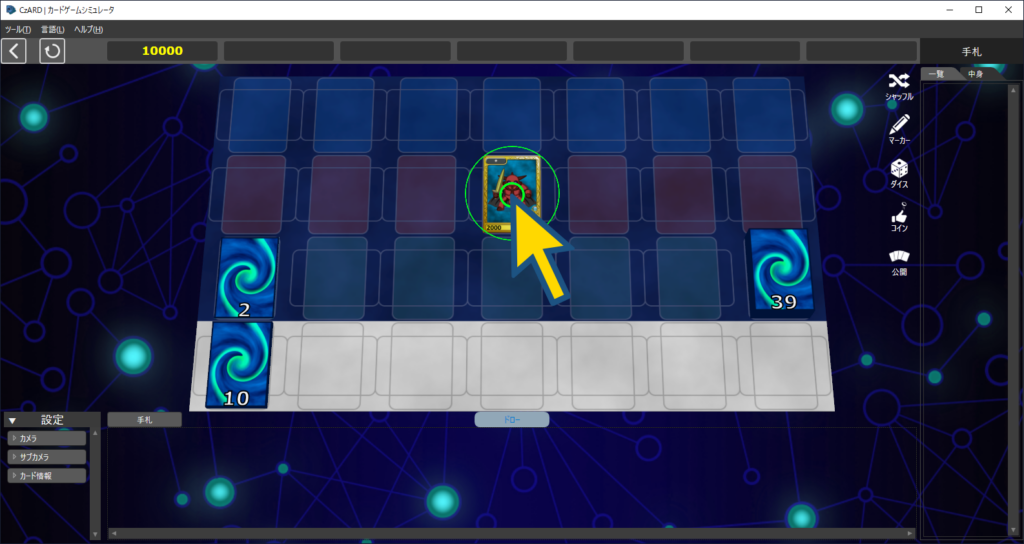
カードが横になりました。
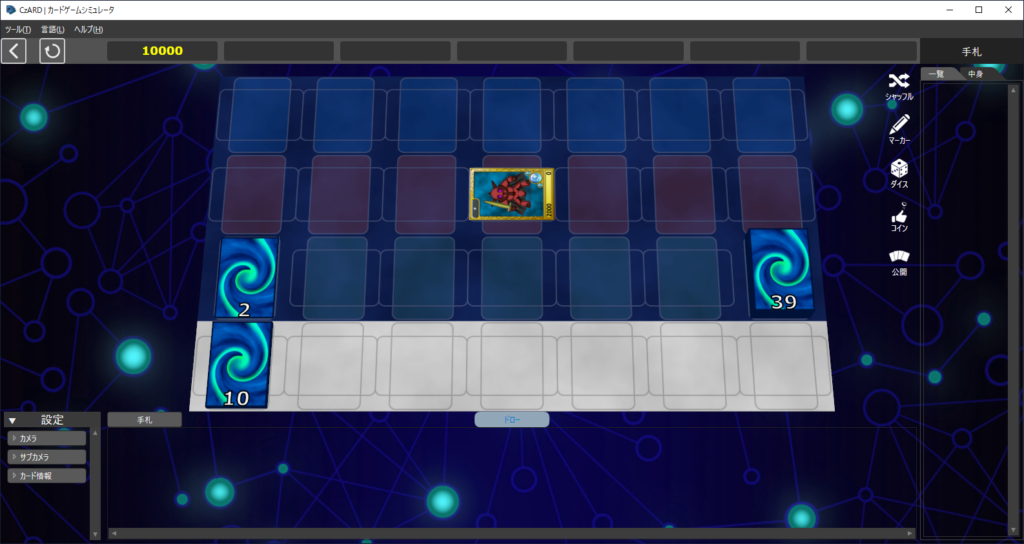
次に、カードを「シフトキーを押しながら右クリック」してみてください。
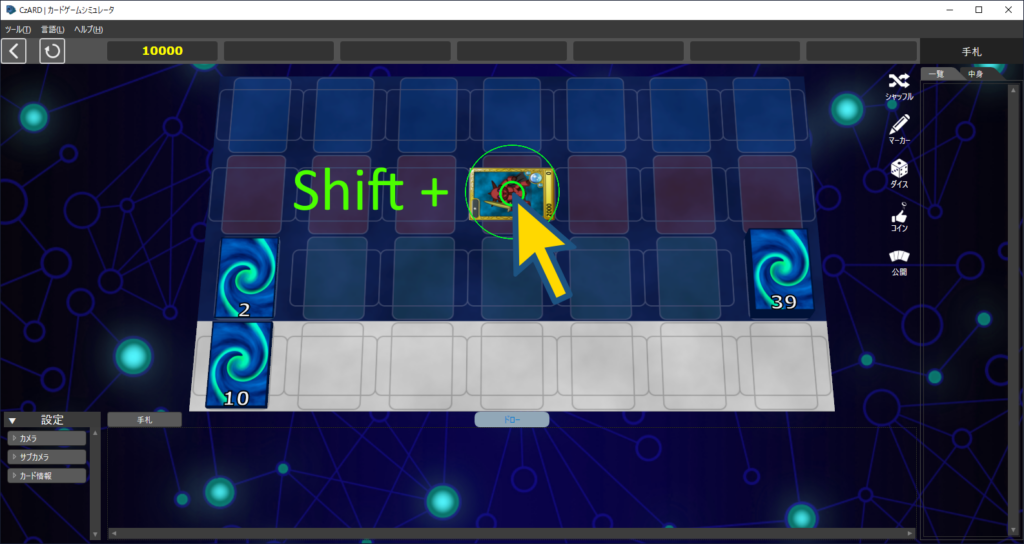
カードを裏にすることができます。
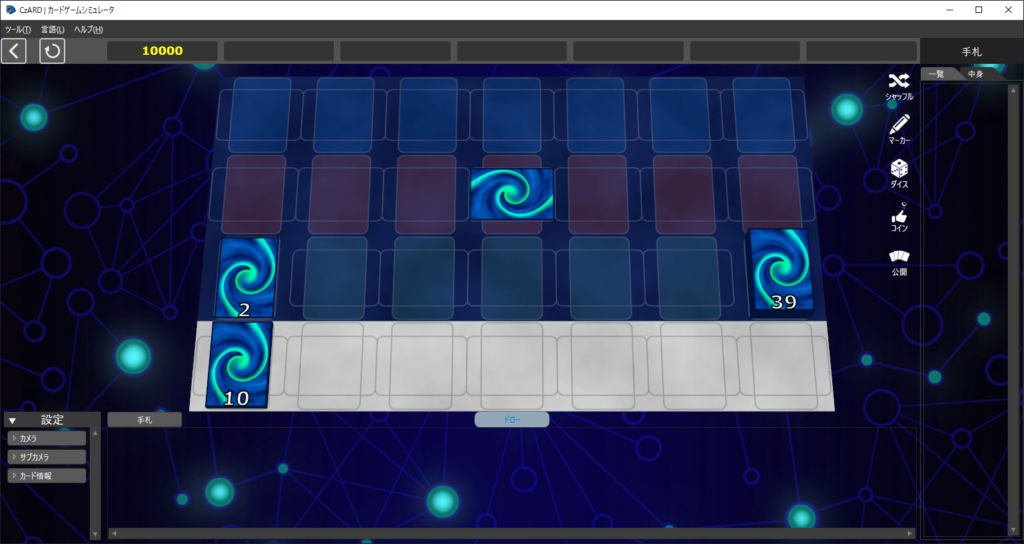
カードを普通にドラッグ&ドロップで移動させると、向きを選ぶ画面が出てきてしまいます。
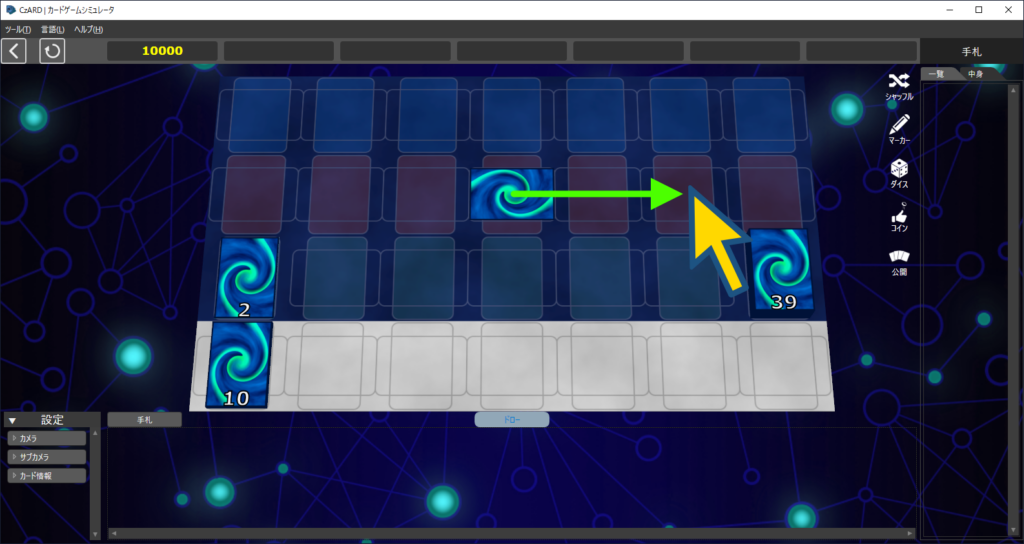
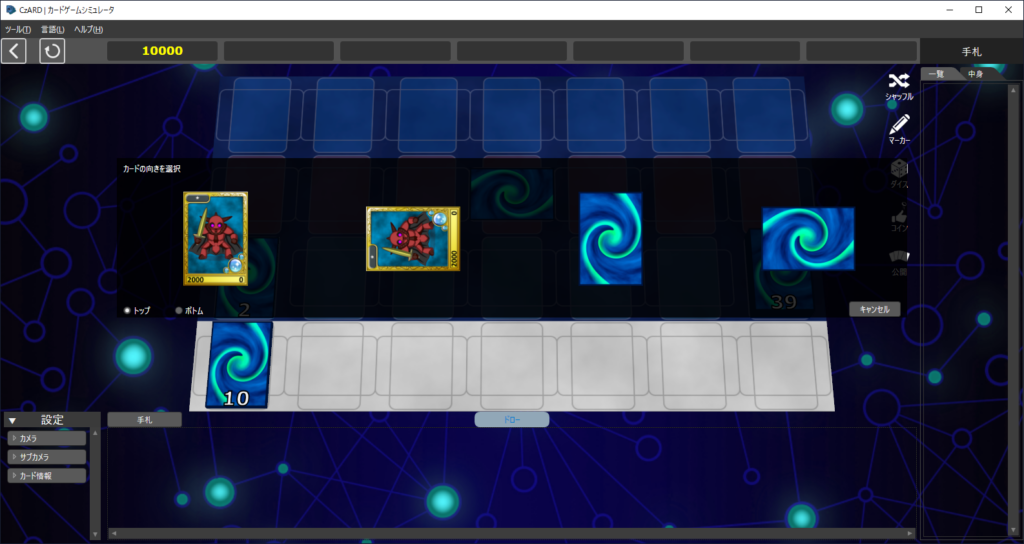
「シフトキーを押しながら」ドラッグ&ドロップで移動させると、向き維持したまま移動できます。
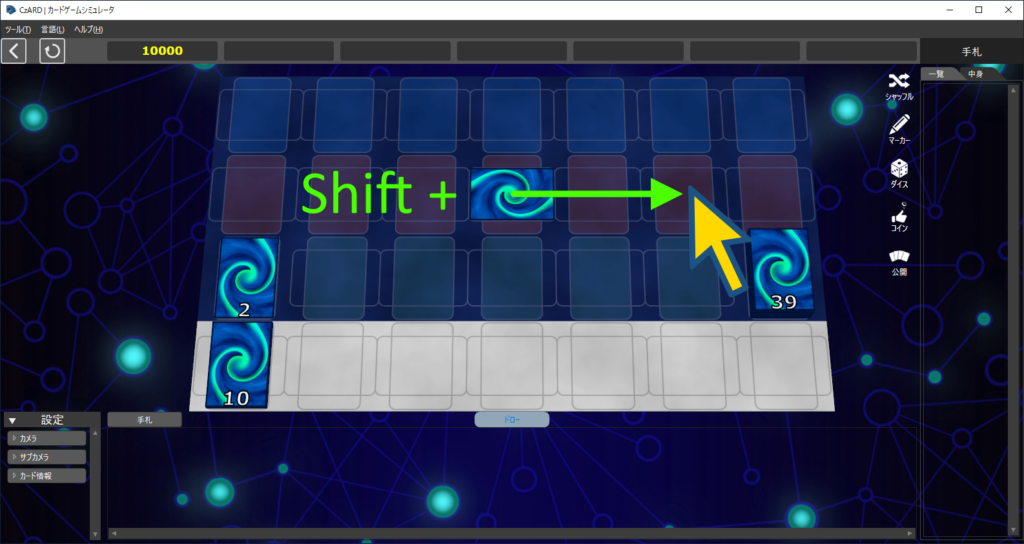
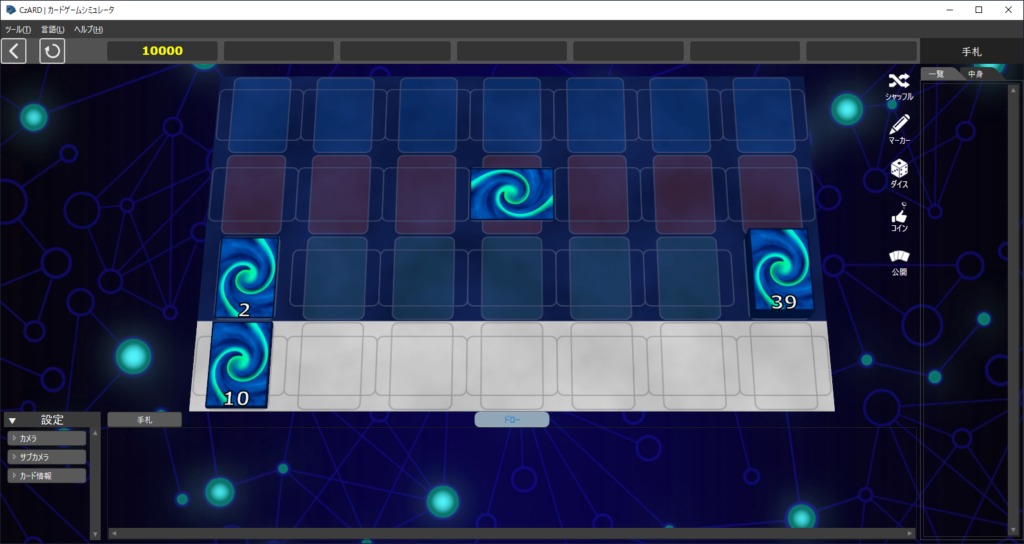
カードの「一覧」と「中身」
カードを置ける場所を「ゾーン」と言います。
ゾーンは、画面左側にある7×4のマス目になっている28個と、手札ゾーン1つで、合計29個あります。
(後述する「ゾーン定義ファイル」によって、カードが置けないゾーンが設定されている場合もあります。)
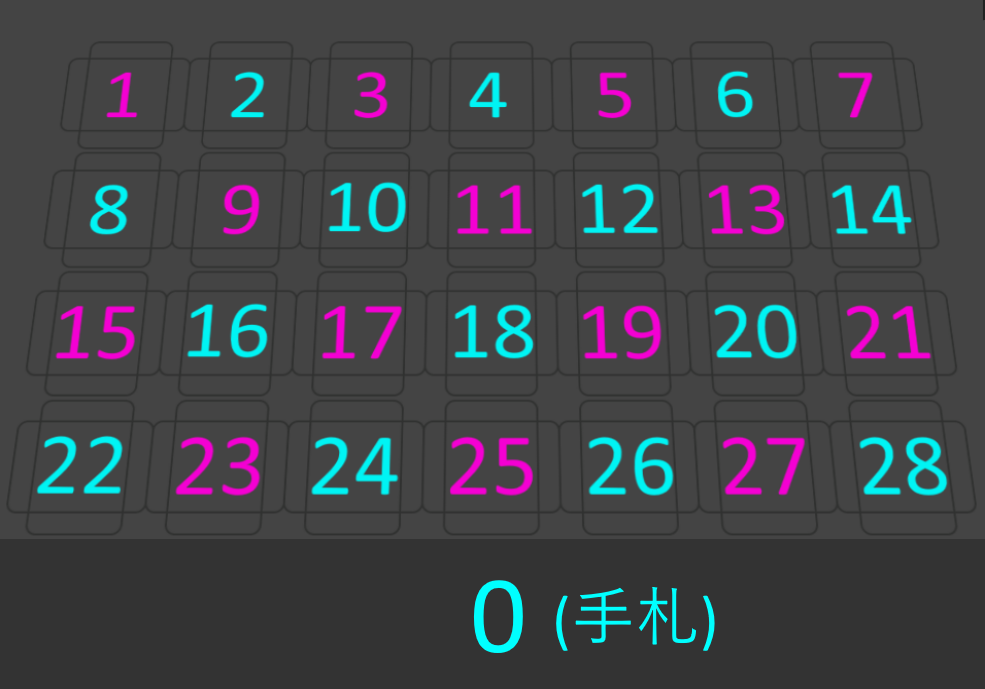
ゾーンをダブルクリック(手札の場合は、画面左の「手札ボタン」)を押すと、そのゾーンが選択状態になります。
試しに右下のゾーンをダブルクリックしてみましょう。

ゾーンが選択状態になると、画面右に「一覧」と「中身」が表示されます。
「一覧」はカードの裏表や縦横の状態が維持されたまま表示されます。
「中身」はカードが表向き、縦状態で表示されます。
ツール
画面の右には「ツール」があります。
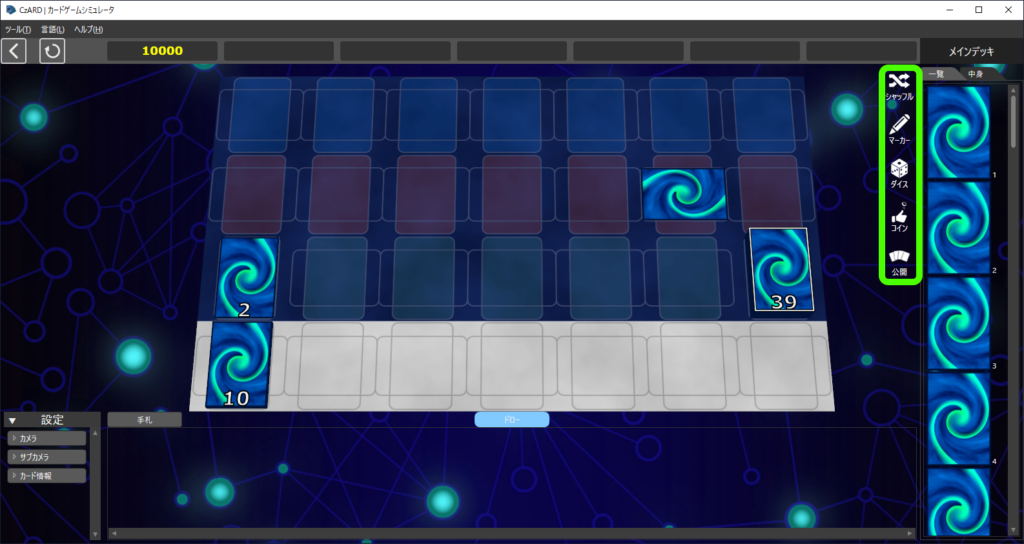
シャッフル
ゾーンの順番をランダムに入れ替えます。
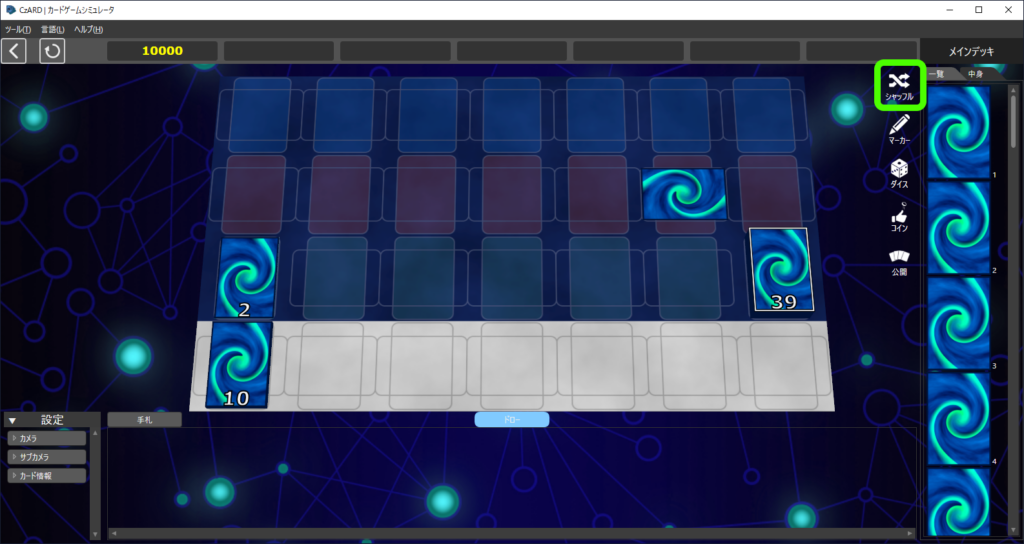
マーカー
ゾーンの上に文字で目印をいれることができます。
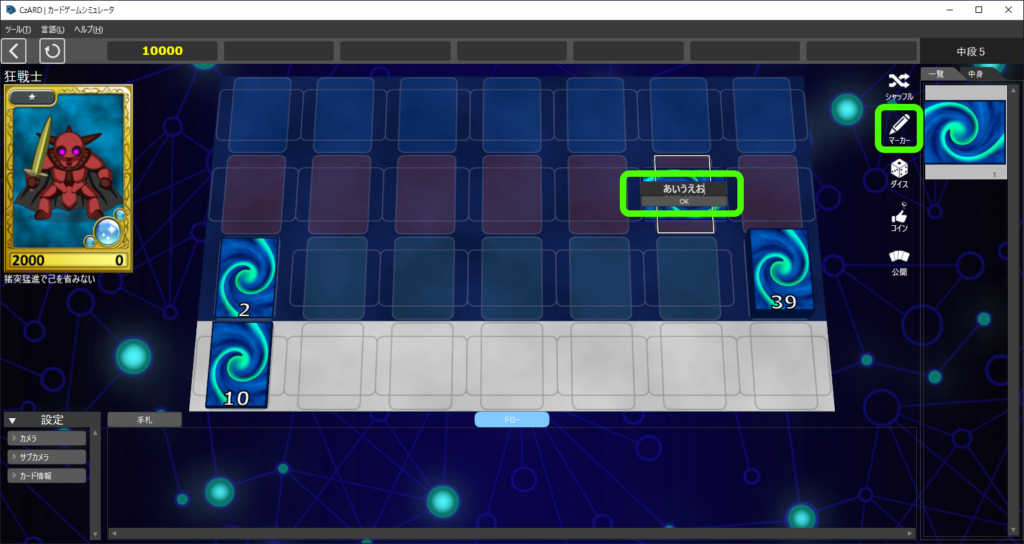
ダイス
6面サイコロをシミュレートします。
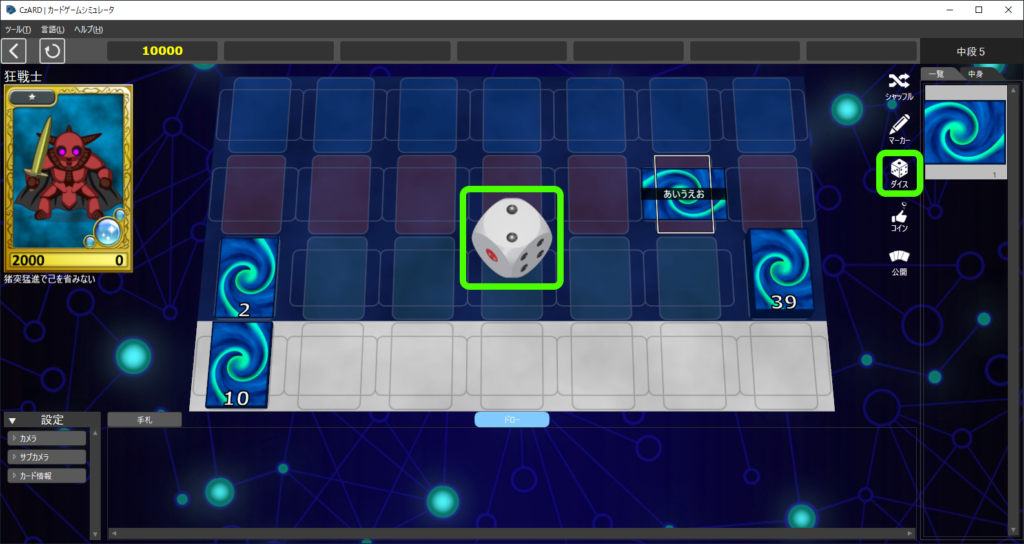
コイン
コイントスをシミュレートします。
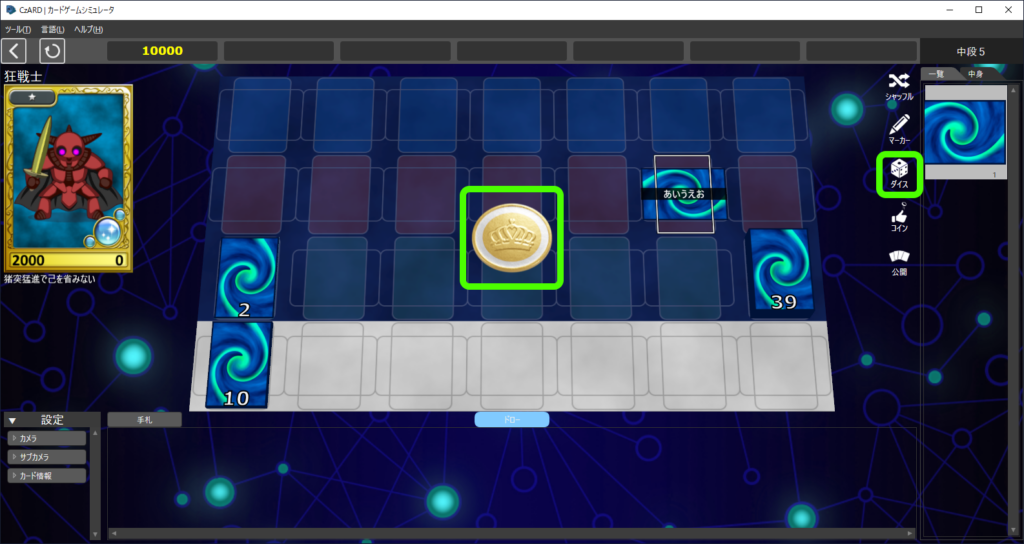
公開
ゾーンにあるカードの「一覧」または「中身」をメイン画面に表示します。
「一覧」か「中身」かは、現在選択中のものが表示されます。
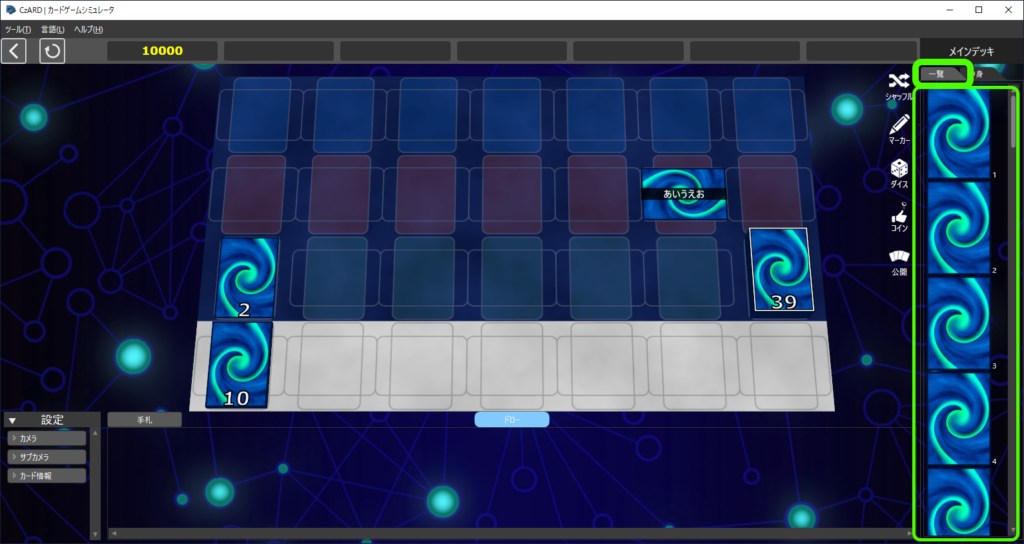
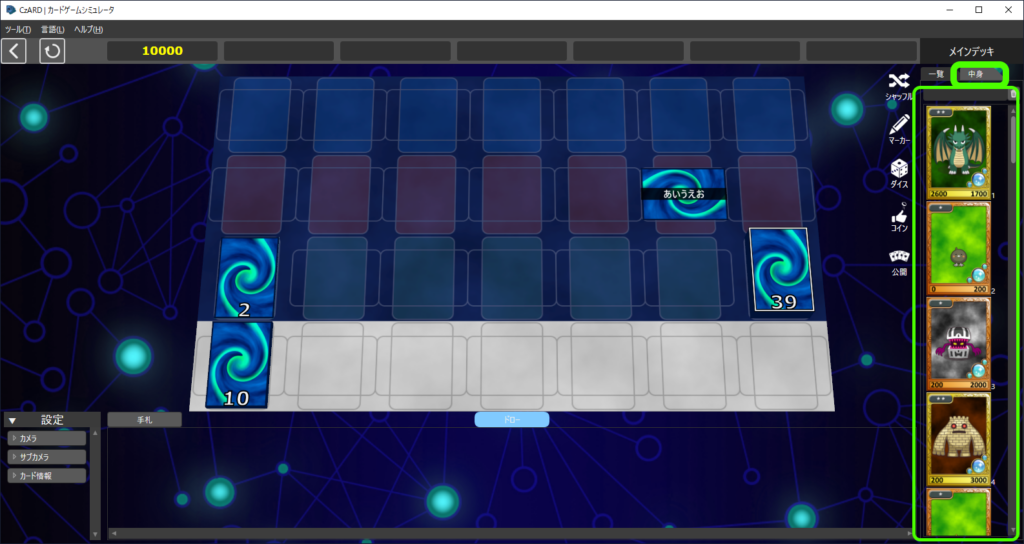
フィールドマーカー
7つまで、自由にテキストを表示できます。
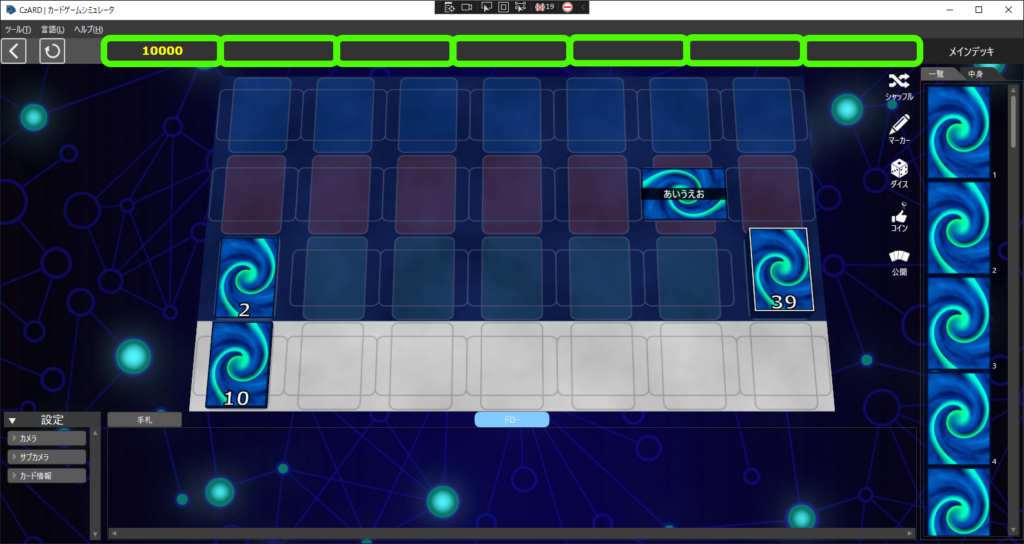
独立ウィンドウ
「メニューバー」の「独立ウィンドウ」から、独立ウィンドウを表示できます。
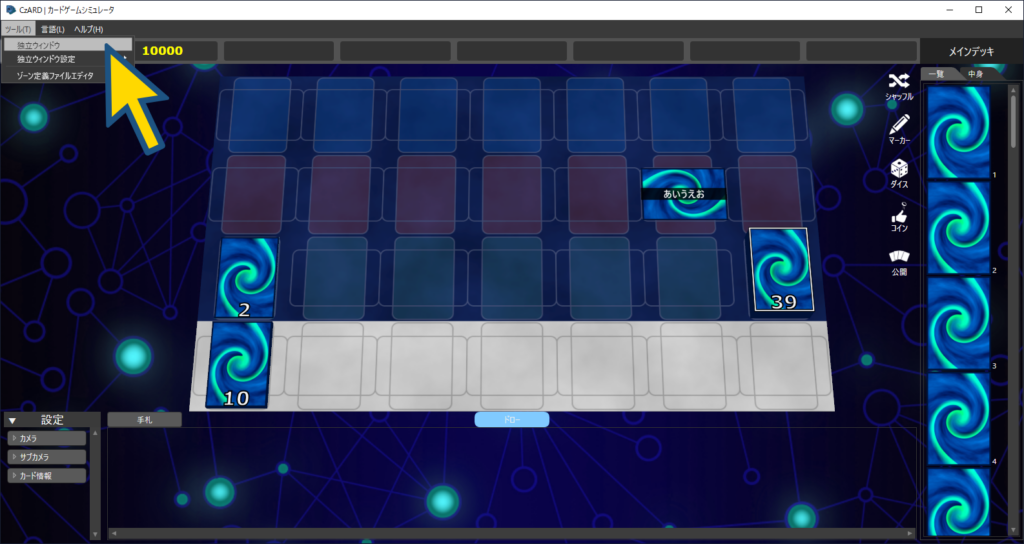
また、「独立ウィンドウ」を開くとツールの部分に「キャプチャ」ツールが出てきます。
メイン画面と手札のスクリーンショットをとることができます。
スクリーンショットはこのソフトおなじフォルダにある「ScreenShot」フォルダに格納されます。